Auch die fortschrittlichste Technologie ist nicht frei von Unvollkommenheiten, gelegentlichen Pannen und Fehlfunktionen. Android-Geräte erfordern ein Google-Konto, um mit dem Gerät synchronisiert zu werden. Dies erleichtert die reibungslose Verwaltung von Dateien, Daten und die Integration der notwendigen Informationen, um die Sicherheit zu erhöhen.
Es ist wahrscheinlich, dass Sie bei der Nutzung von Google Play-Diensten auf die Meldung "Kontoaktion erforderlich" stoßen, die viele Nutzer stört, da sie einfach nicht verschwinden will. Dies ist oft ein Hinweis darauf, dass es eine Diskrepanz oder eine Störung zwischen Ihrem Google-Konto und dem Gerät gibt, mit dem es synchronisiert wird, und dass dies behoben werden muss.
In diesem Beitrag haben wir ein paar Dinge hervorgehoben, die Sie darüber wissen sollten, wie Sie die erforderliche Kontobewegung bei Google Play Services entfernen können. Bleiben Sie dran.
-
Teil 1. Warum ist bei Google Play eine Kontobewegung erforderlich?
-
Teil 2. So entfernen Sie die erforderliche Kontobewegung bei Google Play
-
Aktualisieren oder Zurücksetzen des Passworts für Ihr Google-Konto
-
Entfernen Sie Ihr Google-Konto und fügen Sie es erneut hinzu
-
Deaktivieren und Aktivieren der Google Play Services-Benachrichtigungen
-
Teil 3. Google-Konto entfernen, wenn Sie das Passwort vergessen haben
Warum ist bei Google Play eine Kontobewegung erforderlich?
Gelegentlich sehen Nutzer eine Benachrichtigung von Google Play Services mit dem Hinweis "Kontoaktion erforderlich". Diese Benachrichtigung wird in der Regel angezeigt, wenn ein Problem mit dem Google-Konto des Nutzers vorliegt, das behoben werden muss, bevor der Nutzer die Google-Dienste auf seinem Gerät weiter nutzen kann.
Einige der häufigsten Gründe für die Benachrichtigung "Kontomaßnahme erforderlich" sind:
Passwortänderung: Wenn der Nutzer sein Google-Kontopasswort kürzlich geändert hat, muss er seine Anmeldedaten in Google Play Services aktualisieren, um die Google-Dienste weiterhin nutzen zu können.
Sicherheitsprobleme: Wenn Google verdächtige Aktivitäten im Google-Konto des Nutzers feststellt, kann es ihn auffordern, Maßnahmen zur Sicherung seines Kontos zu ergreifen.
Google Mail-Konto-Probleme: Wenn das Google Mail-Konto, das mit Ihrem Gerät verknüpft ist, nicht synchronisiert wird, kann dies dazu führen, dass "Kontoaktion erforderlich" angezeigt wird.
Veraltete Version: In einigen Fällen kann die Benachrichtigung auf eine veraltete Version von Google Play Services zurückzuführen sein. Benutzer können dies beheben, indem sie Google Play Services auf die neueste Version aktualisieren, die im Google Play Store verfügbar ist.
So entfernen Sie die Benachrichtigung "Kontoaktion erforderlich" in Google Play Services
Da die Benachrichtigung "Kontoaktion erforderlich" von Google Play Services auf eine Vielzahl von Problemen mit Ihrem Google-Konto zurückzuführen sein kann, gibt es viele Lösungen, die zur Behebung dieses Problems verwendet werden können.
In den meisten Fällen müssen Sie einige Änderungen an Ihrem Konto vornehmen oder einige Einstellungen optimieren, um diese Meldung zu löschen. In diesem Abschnitt finden Sie einen Überblick über die verschiedenen Methoden, die Sie zur Lösung dieses Problems verwenden können.
Abmelden und Anmelden in Ihrem Google-Konto
Eine einfache Möglichkeit, die für die Google Play-Dienste erforderliche Kontobewegung zu beheben, besteht darin, sich einfach bei Ihrem Google-Konto an- und abzumelden. Auf diese Weise wird hoffentlich jede Diskrepanz bei der Synchronisierung Ihres Kontos auf Ihrem Gerät behoben.
Diese Methode ist insbesondere dann hilfreich, wenn das Problem mit mehreren Anmeldungen oder Synchronisierungen von Google-Konten zusammenhängt. Eine An- und Abmeldung würde Ihr Google-Konto wieder normalisieren und die Benachrichtigung löschen.
Aktualisieren oder setzen Sie das Passwort Ihres Google-Kontos zurück
Einer der häufigsten Gründe, warum Sie die Benachrichtigung "Kontoaktion erforderlich" auf Ihrem mobilen Gerät erhalten, ist, dass ein neu festgelegtes Passwort nicht auf dem Gerät aktualisiert wurde. Dies kann dazu führen, dass das Gerät das Google-Konto nicht erkennt. Sie können dieses Problem beheben, indem Sie das Passwort auf Ihrem Gerät aktualisieren oder ein neues Passwort zurücksetzen und sich damit auf Ihrem Gerät anmelden.
Entfernen Sie Ihr Google-Konto und fügen Sie es erneut hinzu
Eine weitere gängige Methode zur Behebung des Problems besteht darin, das Google-Konto auf dem Gerät vollständig zu entfernen und es erneut hinzuzufügen. Der Zeitraum zwischen dem Entfernen des Google-Kontos von Ihrem Gerät und dem erneuten Hinzufügen kann helfen, die normale Google-Funktion zurückzusetzen und das Problem zu beheben. Um dies zu tun:
Tippen Sie auf der Startseite Ihres Geräts auf Einstellungen.
Scrollen Sie nach unten, um Konten zu finden, und tippen Sie darauf.
Wählen Sie das Google-Konto aus und tippen Sie auf Konto entfernen.
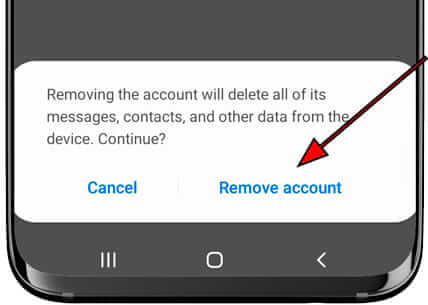
Nachdem Sie es erfolgreich entfernt haben, wählen Sie die Option Konto hinzufügen, um Ihr Konto wieder hinzuzufügen.
Deaktivieren und Aktivieren der Google Play Services-Benachrichtigungen
Es ist möglich, dass die Synchronisierung Ihres Google-Kontos korrekt ist und dass es sich bei der von Google Play geforderten Kontobewegung um eine einfache Panne in der Benachrichtigung handelt. Wenn dies der Fall ist, kann das Deaktivieren und Aktivieren der Google Play Services-Benachrichtigung auf Ihrem Android-Gerät helfen, das Problem zu beheben. Führen Sie dazu die folgenden Schritte aus:
Öffnen Sie Einstellungen > Benachrichtigungen> Alle App.
Scrollen Sie nach unten und wählen Sie Google Play Services >Benachrichtigungen.
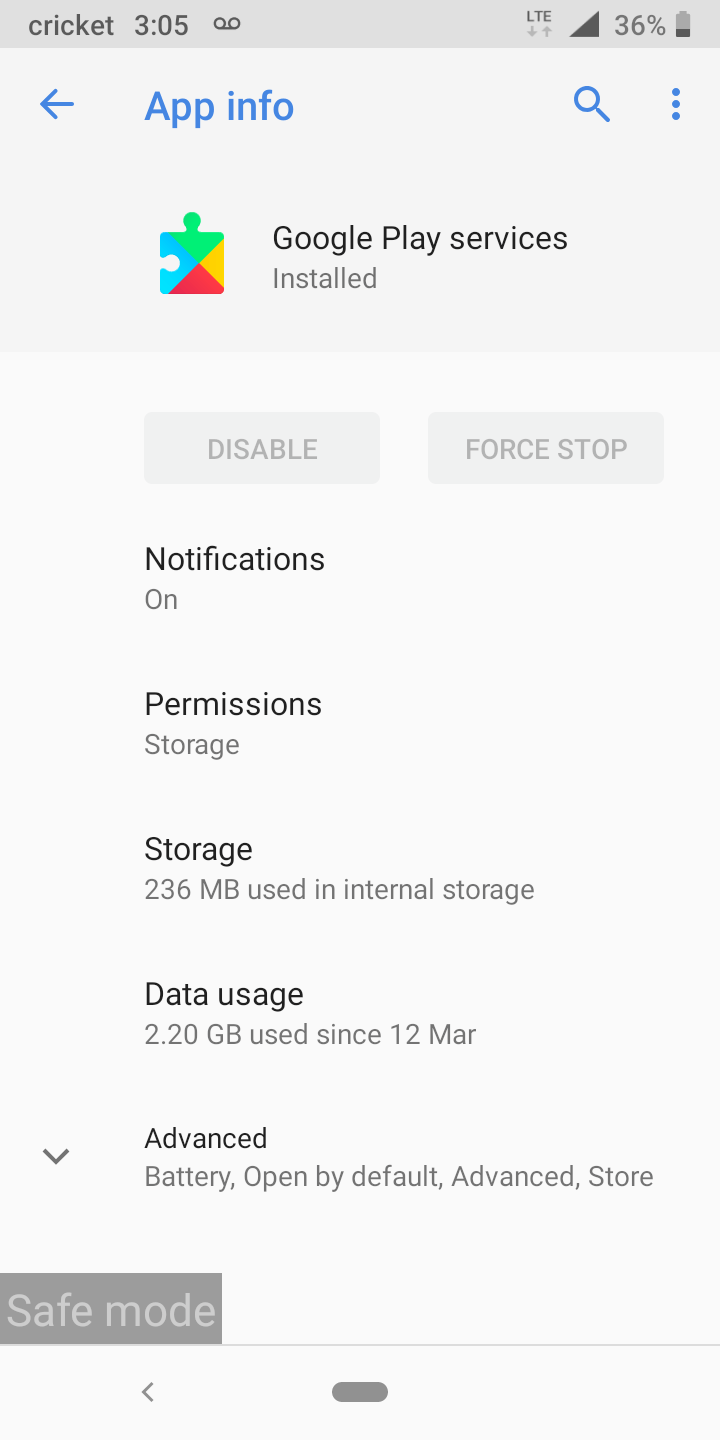
Schalten Sie die Benachrichtigung aus, halten Sie sie ein paar Minuten lang gedrückt und schalten Sie sie dann wieder ein.
Wenn Sie die Benachrichtigung ausschalten, sollte die Benachrichtigung gelöscht werden, und wenn Sie sie wieder einschalten, sollte die Benachrichtigung nicht mehr erscheinen.
Cache von Google-bezogenen Diensten löschen
Der Cache Ihrer Anwendungen ist einfach eine Ansammlung von Daten und allen notwendigen Informationen über einen langen Zeitraum. Wenn Sie den Cache Ihrer Google-Dienste löschen, können Sie die zugrunde liegenden Fehler oder Unstimmigkeiten beheben und das Problem lösen. Gehen Sie dazu folgendermaßen vor,
Navigieren Sie zu Einstellungen > Apps & Benachrichtigungen > Alle Apps.
Scrollen Sie zu den Google-Diensten und wählen Sie einen nach dem anderen aus.
Suchen Sie die Option Speicher > Cache > Cache löschen.
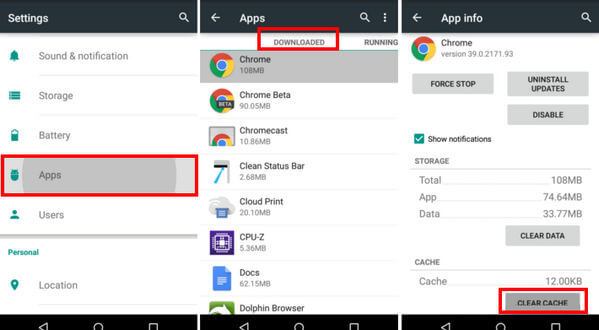
Deinstallieren Sie die Updates des Google Play Store
Deinstallieren Sie die Updates aus dem Google Play Store
Eine weitere grundlegende Maßnahme, die Sie durchführen können, um dieses Problem zu beheben, ist die Deinstallation der Google Play Store-Updates. Gehen Sie dazu folgendermaßen vor,
Gehen Sie zu Einstellungen > Apps & Benachrichtigungen.
Wählen Sie im Abschnitt Alle Apps die Option Google Play Store.
Tippen Sie in der oberen rechten Ecke auf die drei Punkte.
Wählen Sie nun Updates deinstallieren und warten Sie, bis der Vorgang abgeschlossen ist.
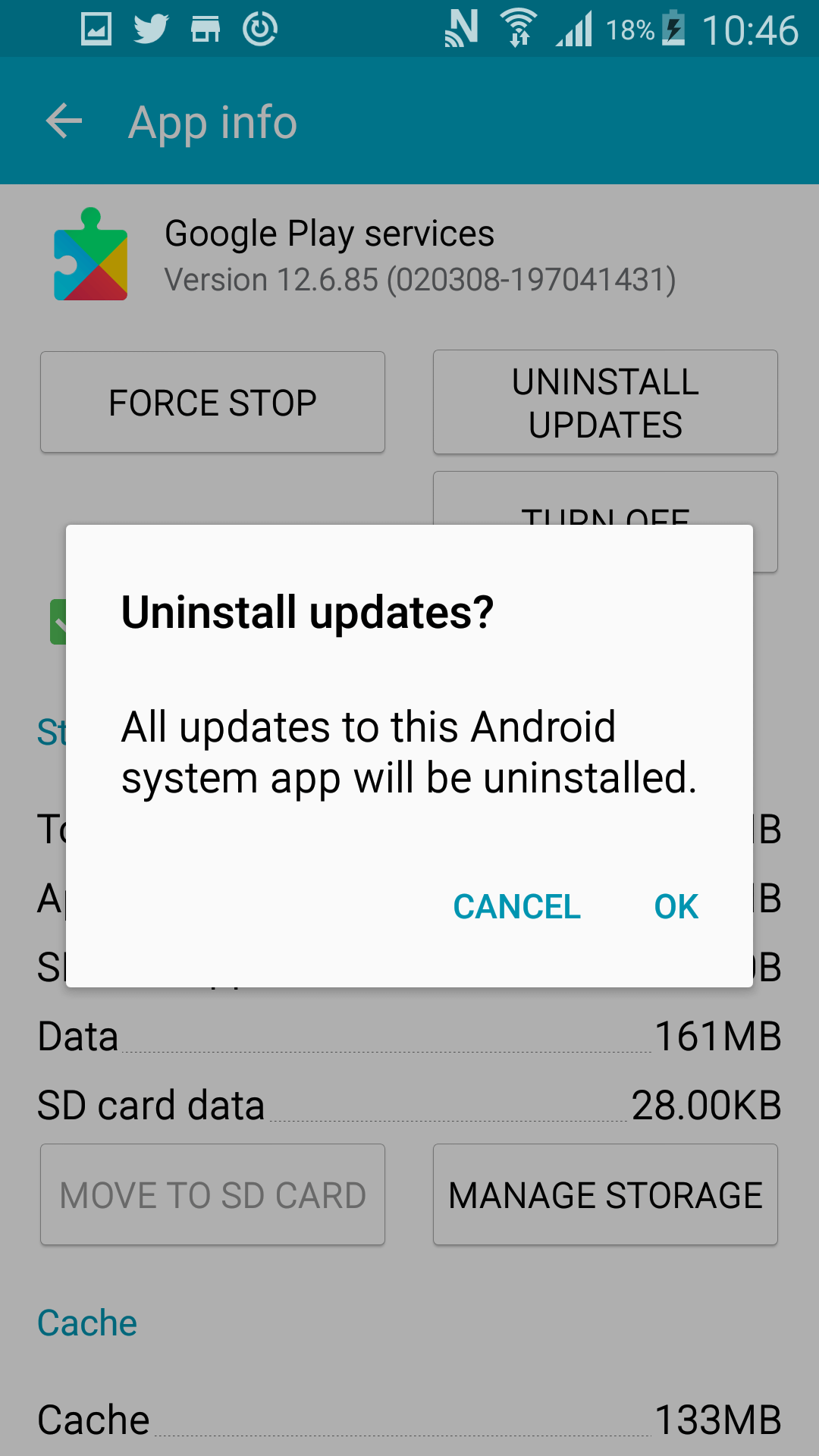
Ihr Android-Telefon neu starten
Ein Neustart ist eine schnelle Lösung für kleinere Probleme mit Ihrem Android-Gerät, und Sie können dies nutzen, um diese Situation zu beheben. Um Ihr Android-Gerät neu zu starten, drücken Sie lange auf die Einschalttaste Ihres Geräts und wählen Sie Neustart.
Ihr Android-Telefon auf die Werkseinstellungen zurücksetzen
Wenn Sie eine der oben genannten Optionen erfolglos ausprobiert haben, müssen Sie möglicherweise einen Werksreset durchführen, um das Problem zu beheben. So fangen Sie an,
Gehen Sie zu Einstellungen > Über das Telefon > Sichern und zurücksetzen > Werksdaten zurücksetzen.
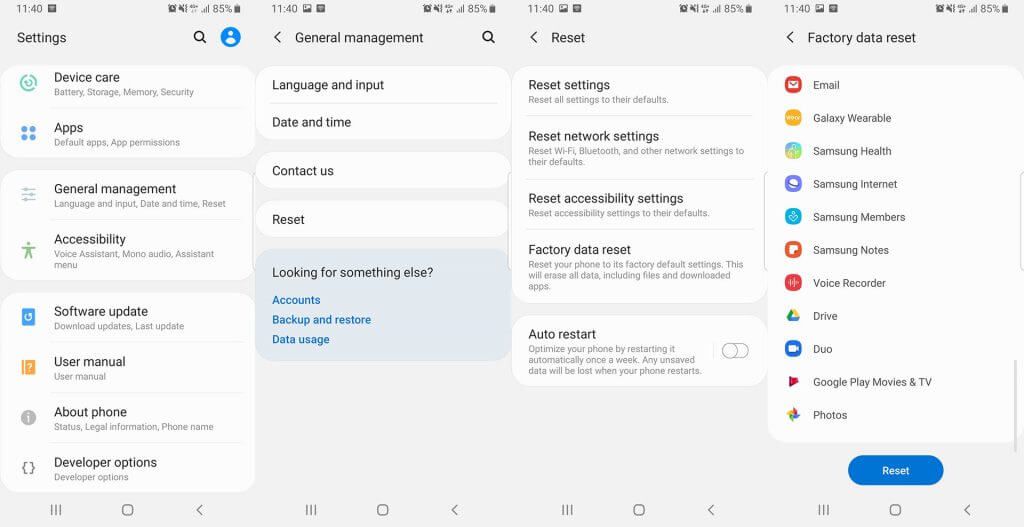
So entfernen Sie Ihr Google-Konto, wenn Sie das Passwort vergessen haben
Alle oben genannten Methoden erfordern kleine Anpassungen und Änderungen, und es gibt keine Garantie, dass sie auf Ihrem Gerät funktionieren. Eine mögliche Situation ist, dass Sie das Passwort für das Google-Konto vergessen haben und keine der oben genannten Methoden anwenden können.
In diesem Fall benötigen Sie ein professionelles Tool, das Ihnen positive Ergebnisse garantieren kann. Wenn Sie ein Google-Konto von Ihrem Gerät entfernen möchten und sich nicht mehr an Ihr Passwort erinnern können, steht Ihnen WooTechy iDelock (Android) zur Seite.
WooTechy iDelock (Android) wurde für Android-Geräte entwickelt und ist ein renommiertes und erstklassiges Tool, das Ihnen helfen kann, Probleme mit Sperren auf Ihrem Gerät zu lösen. Es ist ein erstklassiges Tool, das aufgrund seiner Effektivität beim Entfernen der Google-Kontoverifizierung (FRP) und verschiedener Android-Bildschirmsperren viel Anerkennung erhalten hat. Um dieses Tool zu verwenden, sind aufgrund seiner benutzerfreundlichen Oberfläche keine technischen Kenntnisse erforderlich; es bietet außerdem eine hohe Erfolgsquote und einen zuvorkommenden Kundenservice.
Jetzt Herunterladen
Sicherer Herunterladen
So verwenden Sie WooTechy iDelock (Android), um ein Google-Konto ohne Passwort zu entfernen
Schritt 1: Laden Sie die WooTechy iDelock (Android)-Software herunter und starten Sie sie auf Ihrem Computer. Wählen Sie Google-Sperre entfernen (FRP). Verbinden Sie dann Ihr Gerät mit einem Original-Lightning-Kabel mit Ihrem Computer.
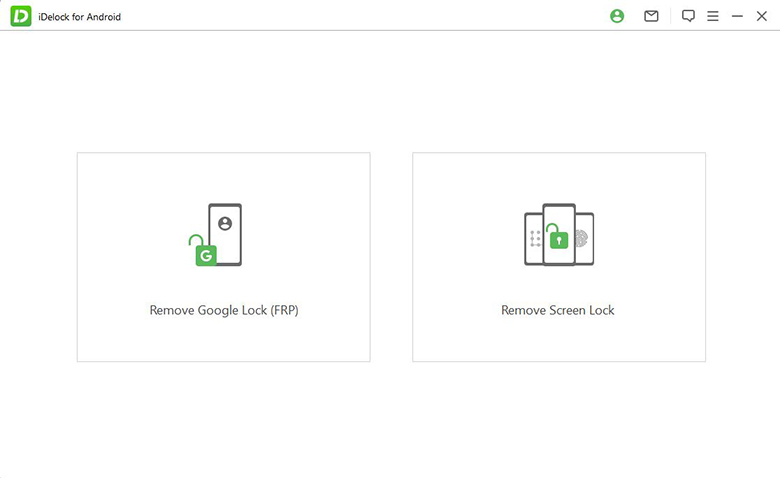
Schritt 2: Überprüfen Sie die Informationen, die über Ihr Gerät geladen werden, und klicken Sie auf Weiter, um fortzufahren.
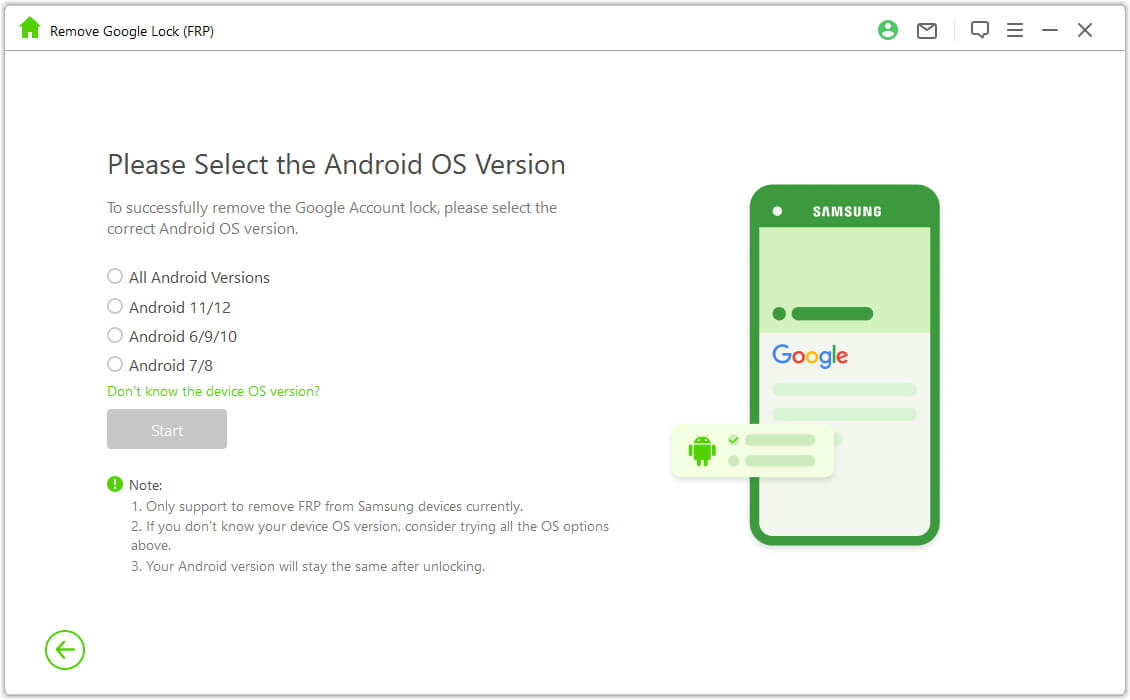
Schritt 3: Überprüfen Sie die Hinweise auf dem Bildschirm und wählen Sie "Bestätigen", um fortzufahren. Schließen Sie nun Ihr Gerät mit einem USB-Kabel an den Computer an.
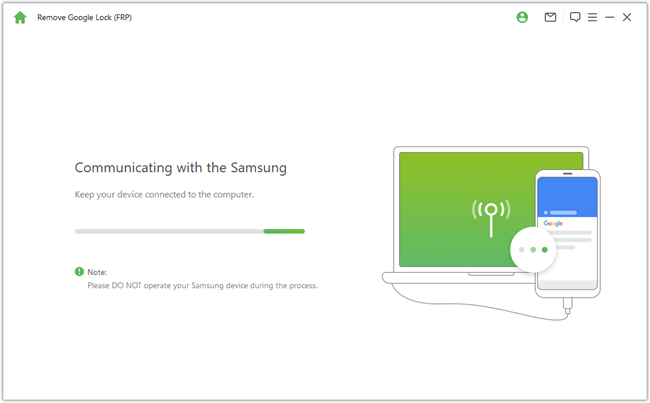
Schritt 4: Bitte warten Sie geduldig. Sobald dies erfolgreich abgeschlossen ist, sehen Sie die Meldung auf dem Bildschirm.
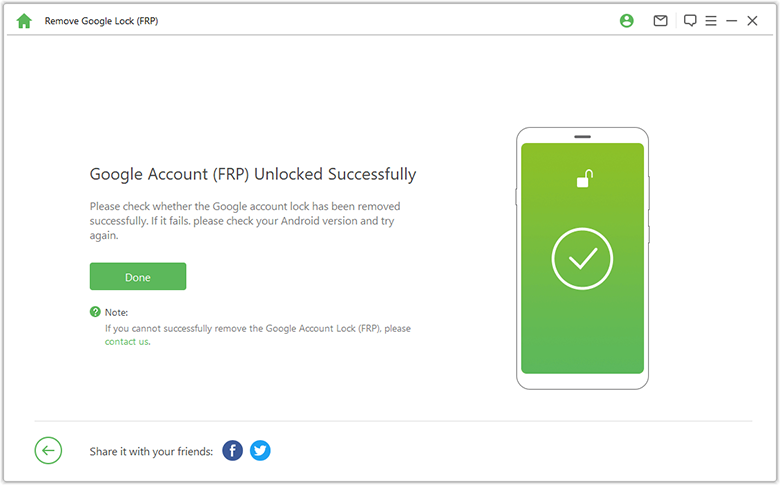
Fazit
Die Meldung "Google Play-Dienste erfordern Kontobewegung" ist zweifelsohne eine ärgerliche Meldung, die angemessen behandelt werden muss. Wir haben mehrere Optimierungen hervorgehoben, die Sie durchführen können, um die Benachrichtigung "Kontoaktion erforderlich" loszuwerden. Diese Methode kann nur je nach der Besonderheit der Situation funktionieren; deshalb empfehlen wir das professionelle WooTechy iDelock (Android), um Ihr Google-Konto ohne Passwort zu entfernen, unabhängig vom Zustand Ihres Geräts. Die Umgehung eines Google-Kontos mit vergessenem Passwort sollte nicht so mühsam sein, und mit WooTechy iDelock (Android) gelingt dies im Handumdrehen, ohne dass Sie ein Risiko eingehen müssen.
Jetzt Herunterladen
Sicherer Herunterladen







